Daptar eusi
Ayeuna, aya laporan yén Discord gaduh gangguan dimana pangguna tiasa ngadangu sadayana dina obrolan sora, tapi pangguna henteu tiasa didangu tina obrolan sora. Masalahna sigana diisolasi dina aplikasi desktop Discord, sabab aya seueur pangguna anu ngalaporkeun yén mikroponna tiasa dianggo sampurna dina aplikasi wéb.
Sataun-taun katukang, aya paningkatan anu signifikan dina aplikasi wéb. Jumlah pangguna anu ngalih ka Discord salaku aplikasi komunikasina. Seuseueurna waktos, aplikasina tiasa dianggo ampir sampurna sareng sarat anu rendah pikeun rubakpita internét, janten populer pikeun pamaén anu henteu hoyong ngalaman kaserang nalika maén kaulinanna.
Dina kalolobaan kasus, tim Discord biasana ngalereskeun masalah ieu dina aplikasi dina sadinten. Tapi, masalah khusus ieu sareng mikropon dina aplikasi Discord parantos kajantenan mangbulan-bulan.
Kusabab teu aya solusi "karya pikeun sadayana" pikeun kasalahan ieu dina Discord henteu ngadeteksi mikrofon, kami bakal nunjukkeun anjeun sababaraha Métode anu anjeun tiasa laksanakeun pikeun nyobian sareng ngalereskeun masalah sareng aplikasi Desktop.
Alesan Umum Discord Henteu Ngadeteksi Masalah Mic
Dina bagian ieu, urang bakal ngajalajah sababaraha alesan umum kunaon Discord henteu ngadeteksi mic anjeun, ngabalukarkeun masalah nalika nyobian komunikasi sareng batur dina platform. Upami anjeun ngalaman masalah sapertos kitu, ngartos panyabab poténsial tiasa ngabantosan anjeun ngatasi masalah étasacara manual, buka ramatloka produsén kartu audio Anjeun. Pilih ukur panggerak audio anu cocog sareng OS Windows anjeun.
Upami ngapdet supir audio henteu ngalereskeun masalah sora atanapi pidéo Discord, anjeun tiasa nyobian masang deui aplikasi dina komputer anjeun atanapi nganggo aplikasi wéb Discord samentawis pikeun neraskeun tugas anjeun sadinten.
Patarosan anu Sering Ditaroskeun
Kumaha cara kuring ngijinkeun Discord ngaksés mikropon kuring?
Pikeun ngamungkinkeun aksés mikropon Discord, anjeun kedah lebet kana setélan anjeun sareng aktipkeun pilihan aksés mikropon. Sakali anjeun parantos ngalakukeun ieu, Discord bakal tiasa ngaksés mikropon anjeun, sareng anjeun tiasa dianggo pikeun obrolan sora sareng fitur-fitur sanésna.
Kumaha carana kuring ngaksés setélan sora dina Discord?
Pikeun ngakses setelan sora di Discord, anjeun kudu muka menu setelan pamaké tur pilih "Sora & amp; Pilihan video". Ti dieu, anjeun tiasa nyaluyukeun alat input sareng kaluaran anjeun sareng ngarobih setélan mikropon sareng spiker anjeun. Anjeun ogé tiasa ngarobih setélan béwara anjeun pikeun ngadalikeun kumaha sareng iraha anjeun nampi béwara audio ti Discord.
Naha tés mikrofon discord kuring pareum?
Aya sababaraha alesan yén mikrofon Discord anjeun tiasa janten motong kaluar. Éta tiasa janten masalah sareng sambungan internét anjeun atanapi masalah sareng server Discord. Éta ogé kamungkinan yén aya masalah sareng mikropon anjeun sorangan. Upami nganggo headset, pastikeunkabel audio tos leres dicolokkeun. Upami anjeun nganggo mikropon desktop, pariksa naha kabelna leres dicolokkeun kana komputer anjeun.
Kumaha cara anjeun ngaktipkeun sensitipitas input otomatis dina Discord?
Pikeun ngaktifkeun sensitipitas input otomatis dina Discord, anjeun kedah lebet kana setélan anjeun sareng milarian tab "Sensitipitas Input". Sakali dina tab éta, anjeun badé mastikeun yén setélan "Sensitipitas Input Otomatis" diaktipkeun. Saatos éta, anjeun kedah siap! Discord anjeun bakal otomatis nyaluyukeun sensitipitas inputna dumasar kana volume saluran ayeuna.
Kacindekan: Solusi Éféktif pikeun Masalah Detéksi Mic Discord
Kacindekanana, nyanghareupan masalah sareng Discord henteu ngadeteksi mikrofon anjeun tiasa ngaganggu. , utamana dina mangsa sési kaulinan krusial atawa rapat tim. Nanging, kalayan pamahaman anu jelas ngeunaan kamungkinan sabab, anjeun tiasa sacara efektif ngabéréskeun masalah nganggo metode anu pas.
Ieu pituduh geus nyadiakeun solusi komprehensif, ti mariksa setelan input audio nepi ka ngamutahirkeun supir jeung mastikeun idin cukup pikeun aplikasi. Ku nyobian metodeu ieu, anjeun kedah jalan nuju pangalaman komunikasi anu pikaresepeun sareng gratis sareng Discord.
Émut, ngahubungi dukungan Discord mangrupikeun pilihan anu tiasa dipercaya upami sadayana gagal. Teruskeun paguneman, sareng wilujeng ngobrol!
sacara efektif.- Setélan Input Audio Lepat: Alesan anu paling umum pikeun Discord henteu ngadeteksi mikrofon nyaéta setélan input audio anu salah. Pamaké bisa jadi salah milih mikropon salaku pilihan standar atawa geus nyetel volume input maranéhanana low teuing pikeun Discord pikeun nyokot sora.
- Software Konflik: Aplikasi pihak katilu atawa software dina Anjeun komputer tiasa ngaganggu kamampuan Discord pikeun ngaksés mikropon anjeun, nyababkeun mikropon henteu dideteksi.
- Supir Audio Katinggaleun jaman: Panggerak audio anu luntur atanapi teu cocog tiasa mangaruhan kinerja mikropon anjeun sareng nyegah Discord tina ngadeteksi éta leres. Penting pisan pikeun ngamutahirkeun supir audio anjeun pikeun fungsina optimal.
- Idin Aplikasi: Setélan privasi Windows tiasa ngawatesan Discord tina aksés mikropon anjeun. Penting pisan pikeun mastikeun yén idin anu pas dipasihkeun pikeun Discord tiasa dianggo leres.
- Glitch Discord: Kadang-kadang, gangguan samentawis dina aplikasi Discord tiasa nyababkeun masalah deteksi mikrofon, sareng kaluar log. tina akun anjeun sareng asup deui tiasa berpotensi ngabéréskeun masalah.
- Masalah Perangkat Keras Mikropon: Aya kamungkinan mikropon anjeun atanapi hardware anu disambungkeun (kabel atanapi port) tiasa lepat atanapi ruksak, ngabalukarkeun masalah deteksi mic on Discord. Dina kasus sapertos kitu, penting pikeun pariksa naha anjeunmikropon tiasa dianggo dina aplikasi anu sanés.
- Idin Administrator: Discord tiasa ngabutuhkeun aksés administratif pikeun ngagunakeun mikropon anjeun pikeun tujuan komunikasi. Ngajalankeun program salaku administrator bisa ngabéréskeun masalah dina sababaraha kasus.
Émut yén meureun moal aya solusi "hiji-ukuran-cocok-sadayana" pikeun masalah ieu, sareng anjeun panginten kedah nyobian kaluar sababaraha métode atawa kombinasi pikeun ngabéréskeun masalah. Upami teu aya alesan anu disebatkeun sigana nerapkeun atanapi ngarengsekeun masalah deteksi mic Discord anjeun, anjeun panginten kedah ngahubungi tim dukungan Discord pikeun bantosan salajengna.
Kumaha Ngalereskeun "Muhun Sigana Discord Henteu Ngadeteksi Input Sakur Input Tina Mic Anjeun"
Metoda 1: Lebet deui ka Akun Discord Anjeun
Nalika gaduh masalah sareng aplikasi Discord dina komputer anjeun, hal anu munggaran anjeun tiasa laksanakeun pikeun nyobian sareng ngalereskeun masalahna nyaéta kaluar tina akun anjeun sarta asup deui. Aplikasi desktop bisa ngalaman gangguan samentara, sarta balikan deui basajan bisa ngabéréskeun masalah.
Pikeun ngalakukeun ieu, anjeun bisa nuturkeun léngkah di handap ieu.
Lengkah 1. Dina komputer anjeun, buka aplikasi Discord teras klik ikon Gear pikeun muka Setélan Pamaké.

Lengkah 2. Ayeuna , mangga gulung ka handap sarta manggihan tombol Kaluar tina menu samping jeung klik eta.
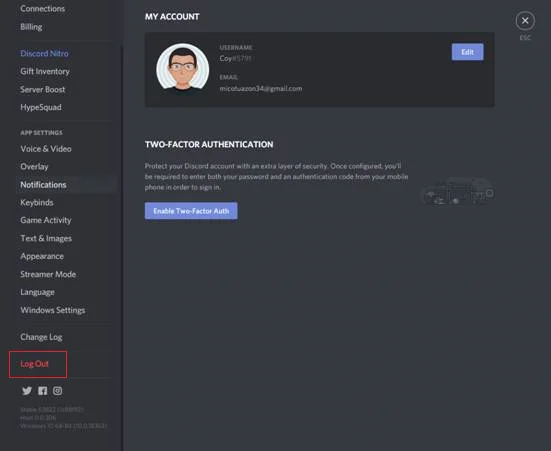
Lengkah 3. Panungtungan, sanggeus kaluar ti akun anjeun. Lebetkeun kredensial anjeun sareng lebet deui kana akun anjeun.
Ayeuna, cobian gabungpangladén sora Discord pikeun mariksa naha pamaké séjén geus bisa nyokot sora anjeun.
Tapi, lamun anjeun masih ngalaman masalah ngeunaan mikropon jeung Discord anjeun, anjeun bisa neruskeun kana cara di handap ieu.
Métode 2: Jalankeun Discord salaku Administrator
Pikeun anjeun komunikasi sareng pamaké séjén dina Discord, éta ngagunakeun UDP (User Diagram Protocols) pikeun ngirim data ka pamaké séjén dina server sora anjeun. Aplikasi Discord dina komputer Anjeun bisa jadi teu boga hak husus nu bener pikeun ngakses UDP dina komputer Anjeun.
Pikeun ngaliwatan ieu, Anjeun bisa nyobaan ngajalankeun aplikasi salaku Administrator pikeun méré eta hak husus administrasi.
Lengkah 1. Dina Desktop anjeun, panggihan ikon aplikasi Discord.
Lengkah 2. Sanggeus éta, klik katuhu dina éta pikeun muka ménu pop-up .
Lengkah 3. Klik Run as Administrator pikeun ngajalankeun aplikasi salaku Admin.
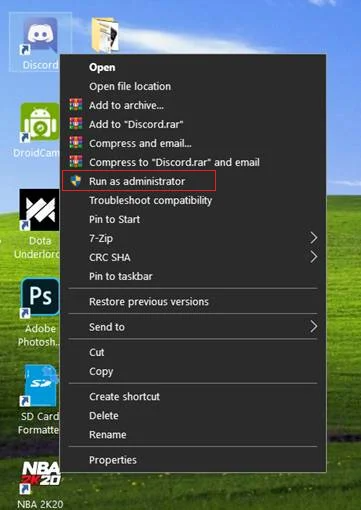
Ayeuna, gabung salah sahiji server sora Discord anjeun sarta coba sebutkeun hiji hal pikeun ningali lamun pamaké séjén dina obrolan sora bakal nyokot pesen anjeun.
Metoda 3: Aktipkeun Sensitipitas Input Otomatis
Dina sababaraha kasus, anjeun ogé tiasa ngahaja ngahurungkeun mareuman pilihan sensitipitas input otomatis mikropon anjeun. Sensitipitas input otomatis tanggung jawab pikeun ngadeteksi sora tina mikropon anjeun anu dikirim ka pangladén sora.
Upami ieu dipareuman, mikropon anjeun moal jalan leres.
Pikeun ngalereskeun ieu, tuturkeun léngkah-léngkah ieu.di handap pikeun nungtun anjeun dina prosésna.
Lengkah 1. Buka aplikasi Discord dina komputer anjeun. Anjeun tiasa nganggo ikon potong kompas discord pikeun ngalakukeun ieu.
Lengkah 2. Salajengna, klik ikon Gear dina layar utama Discord pikeun muka Setélan aplikasi pamaké. Di dieu anjeun bakal mendakan Input Volume Slider, ngamungkinkeun anjeun milih volume anu dipikahoyong.

Lengkah 3. Sanggeus éta, pilih Sora & Video tina ménu samping. Di dieu anjeun tiasa mendakan Setélan Sora anu ngamungkinkeun anjeun milih pilihan sapertos Volume Input sareng Volume Output.
Lengkah 4. Pamungkas, panggihan setelan Otomatis Nangtukeun Sensitipitas Input sareng pastikeun eta diaktipkeun. Setélan sensitipitas input otomatis ngamungkinkeun Discord ngadeteksi komunikasi sora anjeun kalayan gampang.
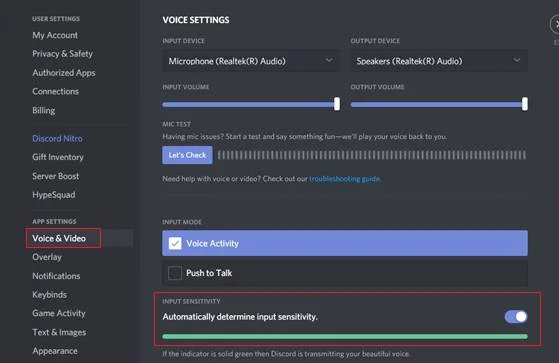
Ayeuna, tutup Setélan sareng gabung deui ka salah sahiji server obrolan sora anjeun pikeun mariksa naha masalah Discord henteu ngadeteksi mikrofon tos direngsekeun.
Tapi, upami masalahna berlanjut sareng Anjeun teu tiasa komunikasi nganggo mikropon anjeun, anjeun tiasa nyobian metodeu ieu.
Metoda 4: Pilih Alat Input anu Bener
Anggap mikropon anjeun tiasa dianggo saé dina aplikasi anu sanés sareng ngan ukur aya dina Discord nalika dipanggihan. masalah. Dina kasus éta, aya kamungkinan luhur anjeun henteu milih mikropon anu leres dina komputer anjeun salaku alat input anjeun dina Discord. Tweaking setélan aplikasi pamaké anjeun bakal mantuan ngajawab masalah ieu.
Pikeun pariksaIeu, anjeun tiasa pariksa dina Setélan anu dibahas sacara rinci di handap.
Lengkah 1: Jalankeun aplikasi Discord dina komputer anjeun teras klik ikon Gear pikeun muka Setélan aplikasi Pamaké.

Lengkah 2. Sanggeus éta, klik Sora & Video tina ménu samping. Di dieu anjeun tiasa milih mic sareng headset atanapi speaker anu leres tina menu turun-handap.
Lengkah 3. Pamungkas, pastikeun yén Discord ngagunakeun headphone anjeun ayeuna salaku Alat Input.
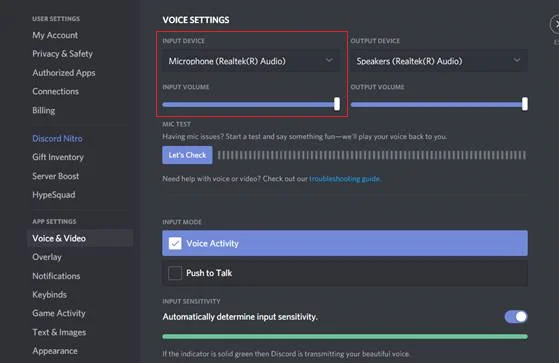
Ayeuna, tutup Setélan teras cobian gabung ka sora server obrolan. Nalika anjeun yakin yén anjeun nganggo mikrofon anu leres sareng sanés alat anu salah, anjeun henteu kedah ngalaman deui masalah ieu dina Discord.
Metoda 5: Nonaktipkeun Modeu Eksklusif
Sababaraha aplikasi dina Windows dirancang pikeun ngadalikeun alat audio nu dipasang dina komputer Anjeun. Ieu bisa ngabalukarkeun masalah sabab aplikasi sejenna nu jalan dina Windows bisa ngawatesan Discord tina ngakses mikropon Anjeun.
Anjeun kudu ninggalkeun setelan Exclusive Mode on Windows ditumpurkeun pikeun ngalereskeun ieu.
Lengkah 1. Pencét Windows Key + S dina komputer anjeun sarta néangan Robah Sora Sistem.
Lengkah 2. Sanggeus éta, klik Buka pikeun ngajalankeun Setélan.
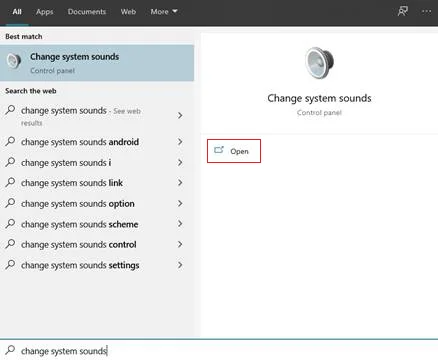
Lengkah 3. Ayeuna, buka tab Rekaman jeung klik mikropon nu ayeuna dipake.
Lengkah 4. Salajengna, klik tombol Properties.
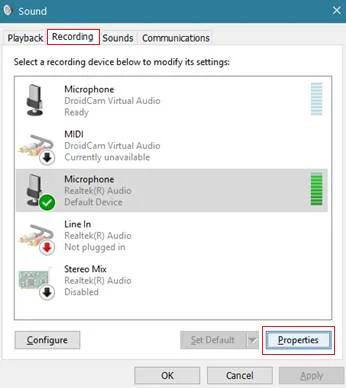
Lengkah 5. Pamungkas, bukaTab Advanced sareng pastikeun yén setélan dina Modeu Eksklusif teu dicentang, teras klik Larapkeun pikeun nyimpen parobahanana.
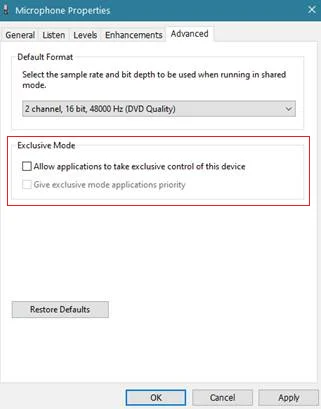
Saatos nganonaktipkeun mode ekslusif dina komputer anjeun, buka Discord sareng pariksa naha mikropon anjeun berpungsi leres nalika ngagabung ka server obrolan sora.
Sabalikna, upami masalah Discord henteu ngadeteksi mikrofon terus, anjeun tiasa teraskeun kana metode kagenep di handap pikeun nyobian sareng ngalereskeun masalahna.
Metoda 6 : Nonaktipkeun QoS on Discord
Nalika pilihan ieu ngaronjatkeun kinerja aplikasi Discord jeung ngurangan latency chat sora, sababaraha ISP (Internet Service Provider) bisa jadi salah laku jeung sapatemon masalah sambungan internét anjeun, sakumaha disebutkeun dina catetan handap QoS. Setélan dina Discord.
Dina hal ieu, anjeun kedah ngantepkeun pilihan ieu ditumpurkeun pikeun ngahindarkeun masalah di hareup.
Lengkah 1. Dina komputer anjeun, jalankeun aplikasi Discord .
Lengkah 2. Salajengna, klik ikon Gear dina Discord pikeun ngajalankeun Setélan Pamaké.

Lengkah 3. Sanggeus éta, buka Sora & amp; Tab video dina ménu samping.
Lengkah 4. Pamungkas, mangga gulung ka handap, panggihan bagian Setélan QoS dina Setélan Discord, jeung pastikeun éta dinonaktipkeun.

Ayeuna, balik deui ka Discord sareng cobian gabung ka salah sahiji pangladén obrolan sora anjeun pikeun mariksa naha masalah sareng Discord henteu ngadeteksi mikrofon parantos dibereskeun.
Tapi, upami anjeun masih gaduh masalah sareng aplikasi, anjeun tiasa nyobianngarobah Setélan Privasi dina Windows pikeun nyobaan jeung ngalereskeun masalah.
Metoda 7: Robah Setélan Privasi
Fix masalah mic Discord ku cara ngarobah setelan privasi. Pastikeun pikeun pariksa upami anjeun ngijinkeun aplikasi pikeun ngaksés mikropon anjeun. Anjeun tiasa ngalakukeun ieu ku muka setélan privasi sistem anjeun anu dibahas sacara rinci di handap.
Lengkah 1. Paké tombol mouse atawa keyboard dina komputer anjeun, pencét Windows Key + S, jeung milarian Setélan Privasi.
Lengkah 2. Sanggeus éta, klik Buka pikeun muka Setélan Privasi.
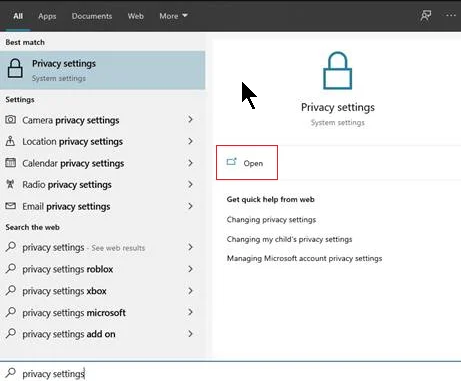
Lengkah 3. Ayeuna, dina ménu samping, gulung ka handap tur panggihan tab Mikropon.
Lengkah 4: Pastikeun Idinan Aplikasi Ngaksés setélan Mic Anjeun diaktipkeun.
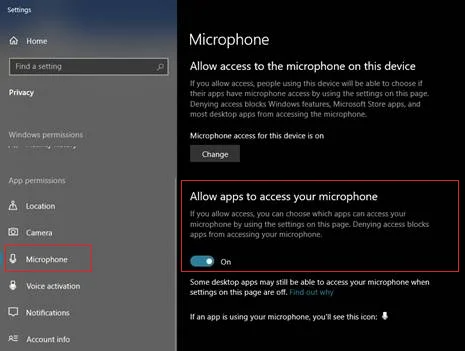
Salajengna, saatos pariksa yén aplikasi Discord diidinan ngaksés mikropon anjeun. Anjeun tiasa uih deui ka aplikasi sareng nyobian gabung ka server obrolan sora pikeun ngonfirmasi upami masalah Discord parantos direngsekeun.
Metoda 8: Reset Pilihan Setélan Sora
Anjeun tiasa ngareset pilihan setélan sora. Pikeun ngalereskeun masalah sareng Discord henteu ngadeteksi mic dina komputer anjeun nyaéta ngareset setélan sora Discord deui ka standar. Anjeun meureun geus ngarobah sababaraha setelan na salila pamakéan nu ngabalukarkeun masalah on Discord.
Pikeun mastikeun yén Discord dijalankeun dina setélan standar disetel ku pamekar, anjeun tiasa pariksa kaluar léngkah di handap pikeun pituduh Anjeun ngaliwatan prosés.
Lengkah 1. Dina komputer anjeun,klik dina Ikon Discord pikeun muka aplikasi. Pilih ikon Gear pikeun muka Setélan Pamaké.

Lengkah 2. Ayeuna, klik Sora & Video tina ménu samping di jero Setélan.
Lengkah 3. Sanggeus éta, gulung ka handap tur panggihan tombol Reset Setélan Sora.
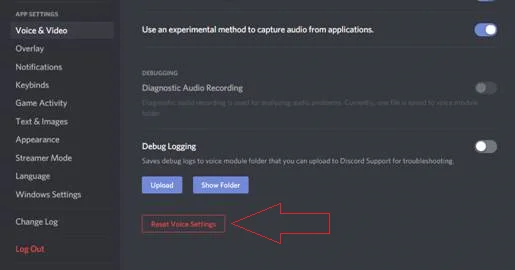
Lengkah 4 : Panungtungan, klik Oke pikeun ngareset setelan sora Discord.
Salajengna, tutup menu Setélan jeung balik deui ka server obrolan sora pikeun mariksa naha masalah Discord teu ngadeteksi mic geus dibereskeun.
Metoda 9: Robah Modeu Input Mic Pikeun Nyorong Pikeun Ngobrol
Kadang-kadang modeu input mikropon anjeun tiasa janten panyabab pikeun ngalaman masalah ieu. Anjeun tiasa ngalereskeun ieu ku cara ngarobah mode input ka Push To Talk. Push To Talk mangrupikeun fitur anu ngan ukur ngirimkeun koméntar anjeun nalika anjeun mencét konci khusus.
Pasti, ieu tiasa rada ngaganggu, tapi ngalakukeun ieu tiasa ngarengsekeun masalah anu aya hubunganana sareng audio. Saatos réngsé, anjeun ogé tiasa ngareset setélan aplikasi anjeun deui. Anjeun tiasa mendakan parobihan kana pilihan Push To Talk dina Setélan sareng Sora sareng Pidéo.
Metoda 10: Apdet Supir Audio
Pamaké Discord nganggo aplikasi desktop Discord tiasa gaduh supir alat audio lami. masalah. Supir audio anu luntur atanapi rusak gancang-gancang bakal nyababkeun masalah kana pangalaman Discord anjeun. Ku sabab éta salawasna prakték anu hadé pikeun pariksa setélan Windows anjeun pikeun ningali naha anjeun nganggo panggerak audio panganyarna.
Pikeun ngapdet supir audio anjeun

